Como colocar música no Status do WhatsApp
Por André Lourenti Magalhães | Editado por Douglas Ciriaco | 12 de Dezembro de 2023 às 14h50


Colocar música no Status do WhatsApp não é tão fácil quanto em outras redes sociais, como Facebook, Instagram e TikTok. O mensageiro ainda não tem uma figurinha específica para incluir canções, então o jeito é recorrer a alguns truques.
Como colocar música no Status do WhatsApp
Sem um método oficial, você precisa de outra ferramenta para publicar Status no WhatsApp com alguma música de fundo. Pode ser um editor de vídeos, uma ferramenta do próprio serviço de streaming que usa ou até a gravação da tela.
Com música tocando ao fundo
Uma gambiarra bem simples para colocar música nos stories do WhatsApp é gravar um vídeo com uma música de fundo tocando em algum serviço de streaming. O truque, no entanto, só é válido para vídeos, e não para imagens estáticas.
Veja os passos:
- Abra um app de streaming de música (Spotify, Apple Music, Deezer, Tidal, YouTube Music, entre outros);
- Escolha uma música para tocar nos alto-falantes ou no fone de ouvido;
- Abra o WhatsApp enquanto a música é reproduzida;
- Toque em “Status”;
- Selecione o ícone de câmera fotográfica;
- Grave o vídeo;
- Publique o resultado.
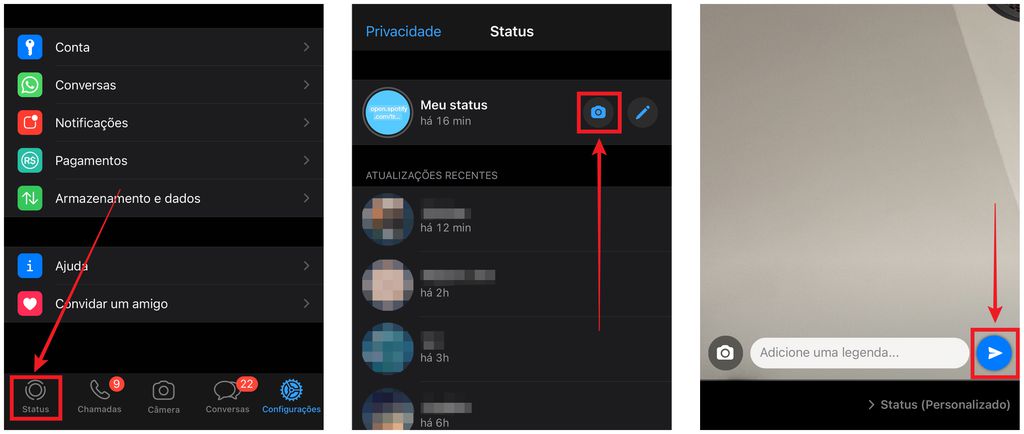
Com gravação da tela
Para publicar uma imagem estática acompanhada de algum som, a solução é gravar a tela do celular enquanto ouve a música.
No Android:
- Abra a imagem que deseja publicar nos Status;
- Reproduza uma música no seu streaming favorito;
- Arraste duas vezes a tela para baixo;
- Selecione “Gravador de tela”;
- Escolha a opção “Áudio do dispositivo”;
- Comece a gravação;
- Envie o vídeo nos Status do WhatsApp.
No iOS:
- Reproduza uma música;
- Abra a imagem;
- Acesse a Central de Controle;
- Toque no ícone de gravação de tela;
- Publique o resultado no WhatsApp.
Com a função de compartilhar do Spotify
Quem usa Spotify pode compartilhar links de músicas, álbuns e playlists diretamente no Status do WhatsApp.
- Abra o Spotify e escolha uma música para tocar;
- Toque no botão de compartilhamento;
- Selecione “WhatsApp”;
- Marque a opção “Meu status”, no topo da tela;
- Toque em “Avançar" e depois “Enviar”.
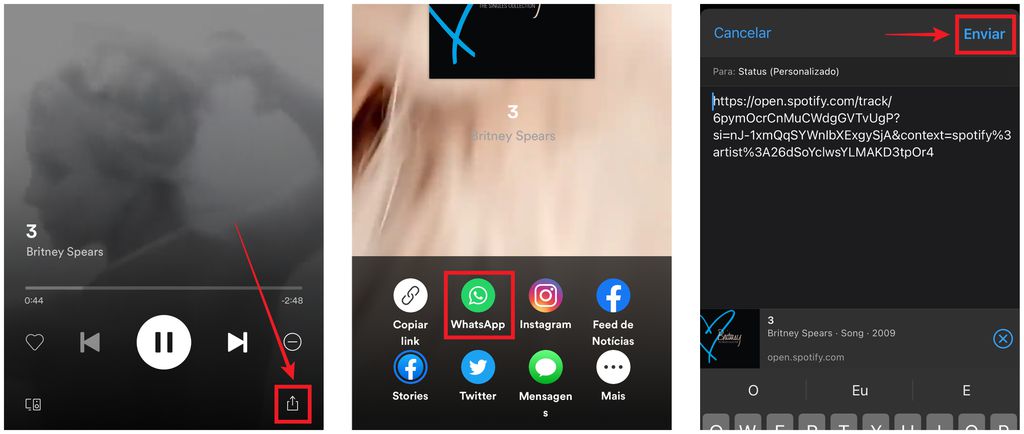
Com editores de vídeo
Por fim, você ainda pode usar um editor de vídeo para inserir uma música sobre algum outro arquivo no celular. Um exemplo famoso é o CapCut, que permite até sincronizar a conta do TikTok para usar áudios originais da rede — o aplicativo possui um acervo de músicas gratuitas e ainda permite importar áudios do próprio dispositivo.
Confira o passo a passo:
- Abra o CapCut (Android | iOS);
- Selecione “Novo projeto”;
- Carregue as fotos e vídeos no projeto;
- Toque em “Áudio”;
- Selecione “Sons”;
- Escolha uma música no acervo ou no dispositivo;
- Exporte o vídeo;
- Publique o resultado no WhatsApp.
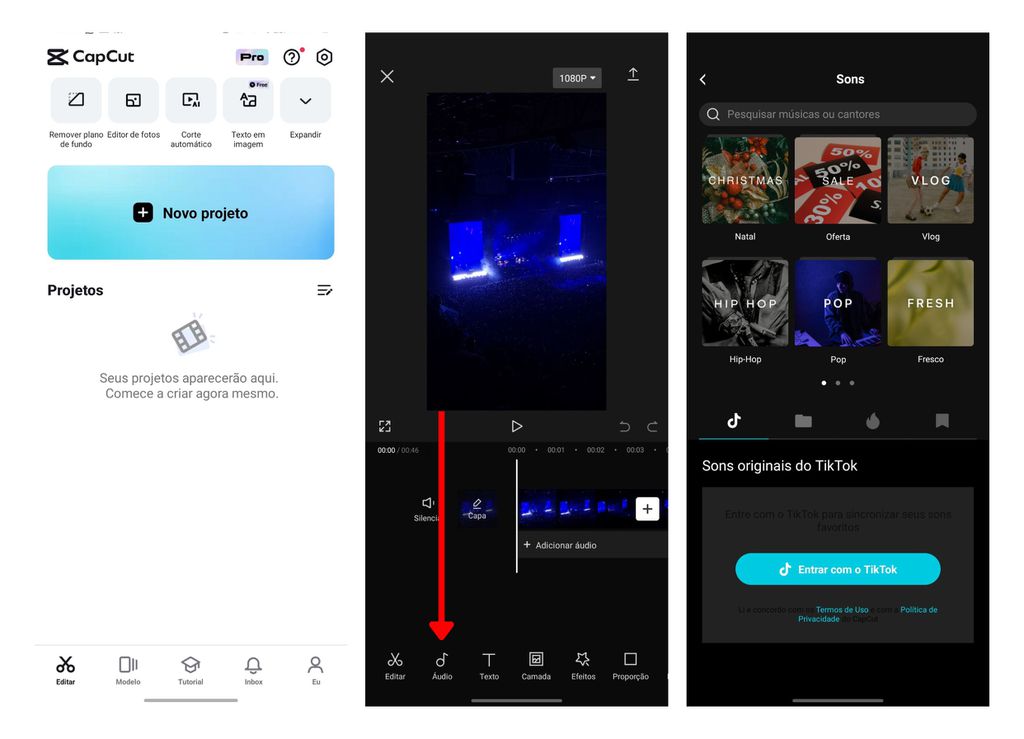
Vale lembrar que o WhatsApp ainda tem uma lista parecida com os “Amigos próximos” do Instagram: você pode configurar um grupo específico de contatos que podem ver a publicação.